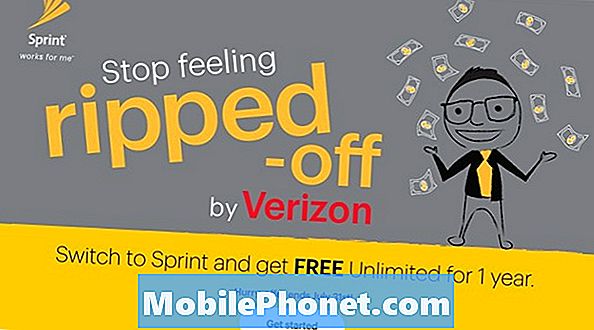Contenido

Esto es lo que debe hacer si Messenger se cierra cuando se inicia
Los problemas relacionados con la aplicación siempre son fáciles de solucionar, especialmente si se trata de una aplicación de terceros. Sin embargo, debe ser minucioso para diagnosticar el problema con precisión y no perder algunos de sus archivos y datos. Dicho esto, así es como se soluciona este problema:
Primera solución: realizar el reinicio forzado
Lo primero que debe hacer si es la primera vez que ve este error es el reinicio forzado porque podría ser solo una falla menor en el sistema. Los fallos ocurren todo el tiempo y los fallos de las aplicaciones se encuentran entre los resultados más comunes. El reinicio forzado actualizará la memoria de su teléfono y recargará todas las aplicaciones y servicios. Así es como se hace:
- Mantenga presionado el botón para bajar el volumen y no lo suelte todavía.
- Mientras mantiene presionado el botón de volumen, mantenga presionada también la tecla Encendido.
- Mantenga presionadas ambas teclas a la vez durante 15 segundos o hasta que aparezca el logotipo del Galaxy A10 en la pantalla.
Una vez que el teléfono se haya reiniciado correctamente, intente iniciar la aplicación y vea si Messenger se cierra tan pronto como se inicie. Si todavía lo hace, pase a la siguiente solución.
LEA TAMBIÉN: Cómo arreglar aplicaciones populares de redes sociales que fallan en Samsung Galaxy A10
Segunda solución: borre el caché y los datos de la aplicación Messenger
Borrar la caché y los datos de una aplicación resultará en un reinicio. En el caso de la aplicación Messenger, ninguno de sus mensajes se eliminará, ya que permanecerán en los servidores de Facebook. Entonces, este procedimiento es seguro y efectivo, especialmente si se trata de un problema solo con la aplicación. Así es como lo haces:
- Desliza el dedo hacia abajo desde la parte superior de la pantalla para bajar el panel de notificaciones.
- Toca el ícono de Configuración en la esquina superior derecha.
- Desplácese y toque Aplicaciones.
- Busque y toque suavemente Messenger.
- Toque Almacenamiento.
- Toca Borrar caché.
- Toque Borrar datos y luego toque Aceptar para confirmar.
Después de hacer esto, inicie la aplicación para ver si Messenger se cierra aún en el momento en que se abre. Si es así, pase a la siguiente solución.
Tercera solución: desinstale Messenger y vuelva a instalarlo
Este procedimiento es mucho más efectivo que simplemente actualizar la aplicación, ya que eliminará la aplicación y todos sus archivos por completo de su dispositivo. Esto también elimina todas sus asociaciones con el firmware y otras aplicaciones, y reinstalarlo asegurará que esté utilizando la última versión de la aplicación. Nuevamente, si esto es solo un problema con la aplicación, este procedimiento debe poder solucionarlo. Así es como desinstalas Messenger:
- Desliza el dedo hacia abajo desde la parte superior de la pantalla para bajar el panel de notificaciones.
- Toca el ícono de Configuración en la esquina superior derecha.
- Desplácese y toque Aplicaciones.
- Busque y toque suavemente Messenger.
- Toque Almacenamiento.
- Toque Borrar datos y toque Aceptar para confirmar.
- Toque la tecla Atrás una vez y luego toque Desinstalar.
- Confirme que desea eliminar la aplicación de su teléfono.
Y así es como lo reinstalas ...
- Desde la pantalla de inicio, abra el cajón de aplicaciones.
- Busque y toque Google Play Store.
- En el campo de búsqueda, ingrese "messenger" y luego presione buscar.
- Toque Messenger y luego toque Instalar.
- Una vez que se complete la instalación, toque Abrir.
La mayoría de las veces, estos procedimientos son suficientes para que la aplicación vuelva a funcionar perfectamente y elimine el error 'Messenger sigue deteniéndose'. Sin embargo, si por alguna razón el problema continúa después de esto, no tiene otra opción que restablecer su dispositivo.
LEA TAMBIÉN: Qué hacer si Twitter se cierra tan pronto como se abre en Galaxy A10
Cuarta solución: reinicio maestro de su teléfono
En este punto, será necesario un reinicio maestro porque el problema ya podría estar en el firmware. Un reinicio debería poder solucionar los problemas de la aplicación sin importar la naturaleza del problema. Sin embargo, asegúrese de crear una copia de sus archivos y datos importantes, ya que todos se eliminarán durante el proceso. Después de la copia de seguridad, elimine su cuenta de Google para que no se le bloquee el acceso a su dispositivo. Cuando esté listo, siga estos pasos para restablecer su teléfono:
- Apague el dispositivo.
- Mantenga pulsado el Sube el volumen y Poder llaves.
- Cuando aparezca el logotipo del Galaxy A10, suelte las tres teclas.
- Su Galaxy A10 continuará arrancando en el modo de recuperación. Una vez que vea una pantalla negra con textos en azul y amarillo, continúe con el siguiente paso.
- presione el Bajar volumen varias veces para resaltar "borrar datos / restablecimiento de fábrica".
- prensa Poder para seleccionar.
- presione el Bajar volumen hasta que se resalte "Sí".
- prensa Poder para seleccionar e iniciar el reinicio maestro.
- Cuando se completa el reinicio maestro, se resalta "Reiniciar el sistema ahora".
- presione el Tecla de encendido para reiniciar el dispositivo.
Cuando finalice el restablecimiento, configure su teléfono como un nuevo dispositivo y disfrute.
Espero que esta sencilla guía de solución de problemas haya podido ayudarlo a reparar su Galaxy A10 con el error "Messenger sigue deteniéndose". Le agradeceríamos que nos ayudara a correr la voz, así que comparta esta publicación si la encuentra útil. Muchas Gracias Por Leer!
Conéctate con nosotros
Siempre estamos abiertos a sus problemas, preguntas y sugerencias, así que no dude en contactarnos llenando este formulario. Este es un servicio gratuito que ofrecemos y no le cobraremos un centavo por ello. Pero tenga en cuenta que recibimos cientos de correos electrónicos todos los días y es imposible para nosotros responder a todos y cada uno de ellos. Pero tenga la seguridad de que leemos todos los mensajes que recibimos. Para aquellos a quienes hemos ayudado, corran la voz compartiendo nuestras publicaciones con sus amigos o simplemente haciendo clic en Me gusta en nuestra página de Facebook o síganos en Twitter. También puede visitar nuestro canal de Youtube, ya que publicamos videos útiles todas las semanas.